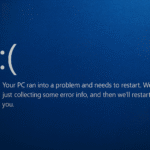PNP_DETECTED_FATAL_ERROR: Beheben Sie den BSOD in 5 Schritten 🛠️💥
Wir sprechen über einen der schwerwiegenden BSOD-Fehler (Blue Screen of Death) in Windows, der viele Benutzer betrifft. In diesem Artikel geht es um PNP_DETECTED_FATAL_ERROR, einen Fehler, der plötzlich auftritt und nach der Anzeige des Blue Screens zum Herunterfahren des Systems führt.
Was ist PNP_DETECTED_FATAL_ERROR in Windows?
Bevor wir die eigentliche Ursache des Fehlers in Windows erklären, ist es wichtig zu wissen, dass dieses Problem normalerweise von mehreren anderen Stoppcodes begleitet wird, wie zum Beispiel 0x000000CA (0x01681690, 0xEA96A7BE, 0x938A81AD, 0xF8362881).
„PNP FATAL ERROR DETECTED“ tritt in Windows hauptsächlich auf, wenn das System keinen geeigneten Treiber für die angeschlossenen Plug-and-Play-Geräte erkennt.
Wenn Sie beispielsweise vor Kurzem eine Plug-and-Play-Hardwarekomponente auf Ihrem PC installiert haben und Windows deren Treiber nicht erkennen kann, kann es zu einem BSOD kommen.
BSODs können auch aufgrund inkompatibler, veralteter oder beschädigter Treiberdateien auftreten. Daher ist dieses Problem in erster Linie treiberbezogen.
Da dieser BSOD-Fehler hauptsächlich durch Treiber verursacht wird, konzentrieren wir uns mehr auf die Behebung treiberbezogener Probleme. Wenn die Reparatur Ihrer Treiber jedoch nicht geholfen hat, können Sie diese Optionen ausprobieren.
- Schließen Sie die neu installierte Hardware erneut an.
- Deaktivieren Sie die BIOS-Speicheroptionen.
- Aktualisieren Sie alle Gerätetreiber.
- Führen Sie das Dienstprogramm „Check Disk“ aus.
- Überprüfen Sie die Hardware und schließen Sie mögliche Probleme aus.
- Führen Sie eine Systemwiederherstellung durch.
- Aktualisieren Sie das Windows-Betriebssystem.
1. Neu installierte Hardware entfernen
Die neu installierte Hardware ist eine häufige Ursache für PNP_DETECTED_FATAL_ERROR in Windows. Möglicherweise ist der Fehler nach der Installation neuer Hardware aufgetreten.
Bei der Hardware kann es sich um alles Mögliche handeln, z. B. eine Webcam, ein Mikrofon, eine Maus, eine Tastatur usw. Unabhängig vom Gerät sollten Sie es vorübergehend entfernen, um zu sehen, ob der Fehler weiterhin besteht.
Wenn der Fehler behoben ist und nicht mehr auftritt, haben Sie den Übeltäter! 🎯
2. Aktualisieren oder zurücksetzen der Gerätetreiber
Wenn das Entfernen der Hardware nicht geholfen hat, können Sie versuchen, Gerätetreiber-Updates zu aktualisieren oder rückgängig zu machen. So geht's unter Windows.
1. Drücken Sie die Windows-Taste + R, um das Dialogfeld „AUSFÜHREN“.

2. Schreiben Sie devmgmt.msc im Dialogfeld „AUSFÜHREN“ und drücken Sie die Eingabetaste.

3. Klicken Sie nun mit der rechten Maustaste auf Fahrer (Tastaturen, Mäuse, Headsets usw.) und wählen Sie Treiber aktualisieren.

4. Wählen Sie in der Eingabeaufforderung Automatisch nach Treibern suchen.

Wie kann ich Treiber zurücksetzen?
Wenn das Aktualisieren Ihrer Treiber den Fehler in Windows nicht behebt, müssen Sie Ihre Gerätetreiber zurücksetzen. Hier sind die folgenden Schritte.
1. Drücken Sie die Windows-Taste + R, um das Dialogfeld „AUSFÜHREN“ zu öffnen.
2. Schreiben Sie devmgmt.msc im Dialogfeld „AUSFÜHREN“ und drücken Sie die Eingabetaste.

3. Klicken Sie mit der rechten Maustaste auf die Treiber (Tastaturen, Mäuse, Headsets usw.) und wählen Sie Eigenschaften.

4. Gehen Sie in den Eigenschaften auf die Registerkarte Regler und klicken Rollback-Controller.

Das Betriebssystem führt nun ein Rollback der ausgewählten Treiber durch. Starten Sie Ihren PC nach Abschluss des Vorgangs neu.
3. Überprüfen Sie die Festplatte auf Fehler
Viele Windows-Benutzer haben berichtet, dass sie den BSOD „PnP Detected Fatal Error“ durch Ausführen des Dienstprogramms „Check Disk“ (ChkDSK) beheben konnten. Daher können Sie diese Methode ausprobieren, um Ihre Chancen auf eine Lösung des Problems zu erhöhen.

- Öffnen Sie den Windows-Datei-Explorer.
- Klicken Sie mit der rechten Maustaste auf die Systeminstallationsdiskette (Laufwerk C:) und wählen Sie Eigenschaften.
- Gehen Sie in den Laufwerkseigenschaften auf die Registerkarte Werkzeuge.
- Klicken Sie dann auf die Schaltfläche Finde es heraus unter Fehlerüberprüfung.
- Klicken Sie in der Eingabeaufforderung zur Fehlerüberprüfung auf Laufwerk scannen.
Das Dienstprogramm „Datenträgerprüfung“ wird nun gestartet. Folgen Sie den Anweisungen auf dem Bildschirm, um die Datenträgerprüfung abzuschließen.
4. Deinstallieren Sie das Sicherheitsprogramm
Manchmal können Sicherheitsprogramme, insbesondere Norton Antivirus, einen durch PNP erkennbaren schwerwiegenden Fehler im Windows-Betriebssystem auslösen.
Mehrere Benutzer haben berichtet, dass die Deinstallation von Sicherheitsprogrammen und anderen neu installierten Programmen ihnen geholfen hat, den Fehler 0x000000CA zu beheben.
Sie müssen die Systemsteuerung öffnen und alle Programme, einschließlich Sicherheitstools, deinstallieren, die Sie kürzlich auf Ihrem Gerät installiert haben.
- Drücken Sie die Windows-Taste + R auf Ihrer Tastatur. Dadurch wird das Dialogfeld AUSFÜHREN geöffnet.
- Geben Sie im Dialogfeld „Ausführen“ Folgendes ein: appwiz.cpl und drücken Sie die Eingabetaste.
- Dadurch wird das Bedienfeld.
- Deinstallieren Sie jetzt alle kürzlich installierten Sicherheitsprogramme.
- Sie sollten auch alle Programme deinstallieren, die Sie kürzlich installiert haben.
- Zum Deinstallieren klicken Sie mit der rechten Maustaste auf das Programm und wählen Sie Deinstallieren.
5. Aktualisieren Sie Ihr Windows-Betriebssystem
Einige Benutzer haben aufgrund einer veralteten Betriebssystemversion den PNP Detected Fatal Error BSOD festgestellt. Wenn Sie Windows verwenden, sollten Sie Ihr Betriebssystem auf dem neuesten Stand halten.
Wenn Sie Ihr Betriebssystem auf dem neuesten Stand halten, hat das mehrere Vorteile: Sie profitieren von neuen Funktionen, erhalten Sicherheitspatches und erleben weniger Fehler und Abstürze. ⚙️

Wenn Sie Ihr Betriebssystem länger nicht aktualisiert haben, gehen Sie zu Einstellungen > Windows Update und klicken Sie auf die Schaltfläche Nach Updates suchen. Windows sucht automatisch nach ausstehenden Betriebssystem- und Sicherheitsupdates und lädt sie herunter.
6. Führen Sie eine Systemwiederherstellung durch
Wenn Sie immer noch den BSOD „PNP Detected Fatal Error“ erhalten, ist es Zeit, eine Systemwiederherstellung durchzuführen.
Die Systemwiederherstellung setzt Ihren Computer in den vorherigen Zustand zurück und behebt so den Bluescreen-Fehler. So führen Sie eine Systemwiederherstellung durch.
1. Öffnen Sie die Windows-Suche und geben Sie „Wiederherstellung“ ein. Klicken Sie in der Ergebnisliste auf die App „Wiederherstellung“.

2. Wählen Sie auf dem Wiederherstellungsbildschirm Öffnen Sie die Systemwiederherstellung.

3. Wählen Sie nun den Wiederherstellungspunkt aus, den Sie verwenden möchten, und klicken Sie auf die Schaltfläche Nachfolgend.

4. Klicken Sie auf die Schaltfläche Beenden auf dem Bildschirm „Wiederherstellungspunkt bestätigen“.

Jetzt setzt Windows Ihre Einstellungen automatisch auf den von Ihnen ausgewählten Punkt zurück.
7. Starten Sie Ihren PC neu
Wenn das alles bisher nichts geholfen hat, bleibt Ihnen nur noch eine Möglichkeit: Starten Sie Ihren Computer neu.
Ein Systemreset löscht alle Daten auf Ihrem PC, einschließlich benutzerdefinierter Einstellungen und persönlicher Dateien. Sichern Sie daher unbedingt Ihre wichtigen Dateien, bevor Sie Ihren PC zurücksetzen. 🗂️
Starten Sie Windows 11 neu:

- Klicken Sie auf die Windows-Startschaltfläche und wählen Sie Einstellungen.
- Wechseln zu Windows-Update in der linken Seitenleiste.
- Klicken Sie auf der rechten Seite auf Erweiterte Optionen.
- Klicken Sie in den erweiterten Optionen auf Erholung.
- Klicken Sie auf dem Wiederherstellungsbildschirm auf die Schaltfläche PC zurücksetzen.
- Sie sehen nun eine Eingabeaufforderung mit zwei Optionen. Wählen Sie Behalte meine Dateien.
- Wählen Sie in der folgenden Eingabeaufforderung Cloud-Download.
- Klicken Sie abschließend auf die Schaltfläche Wiederherstellen um Ihren Windows 11-Computer zurückzusetzen.
Starten Sie Windows 10 neu:
Die Schritte zum Zurücksetzen von Windows 10 unterscheiden sich von denen von Windows 11. Wir haben eine detaillierte Anleitung veröffentlicht auf So starten Sie einen Windows 10-Computer neu.
In dieser Anleitung zeigen wir Ihnen drei Möglichkeiten, Windows 10 auf die Werkseinstellungen zurückzusetzen. Wenn Sie Windows 10 verwenden, lesen Sie den Artikel und folgen Sie den Schritten.
8. Suchen Sie nach Hardwareproblemen
Auch Hardwareprobleme, wie beispielsweise eine defekte Festplatte oder ein defektes RAM-Modul, können diesen BSOD-Fehler verursachen.
Wenn alles andere fehlschlägt, liegt wahrscheinlich ein Hardwareproblem bei Ihrem Gerät vor. Es könnte sich um ein defektes RAM-Modul oder eine defekte Festplatte handeln.
Manchmal können auch falsche BSOD-Einstellungen den Fehlerbildschirm auslösen. Wenn du dir unsicher bist, kannst du deinen Computer zu einem lokalen Servicecenter bringen und das Problem dort beheben lassen. 🛠️
Der PNP_DETECTED_FATAL_ERROR kann frustrierend sein, lässt sich aber mit der richtigen Vorgehensweise leicht beheben. Wir haben alle effektiven Methoden zur Lösung des Problems vorgestellt. BSOD-FehlerWenn dir dieser Artikel geholfen hat, teile ihn mit deinen Freunden! 📲